Cara mengatur ExpressVPN pada router TP-Link dengan L2TP
Panduan tutorial ini akan menunjukkan kepada Anda cara mengatur VPN di router TP-Link Anda dengan protokol L2TP.
Pengaturan pengujian untuk tutorial ini dilakukan pada router berikut: TP-Link TL-WR940N (c 3.16.9 Build 150311 Rel.62186n). Karena ada begitu banyak model router TP-Link, tidak semuanya diuji.
Selain itu, beberapa router TP-Link hanya mengizinkan alamat IP alih-alih nama server ExpressVPN. ExpressVPN tidak bisa memberikan alamat IP untuk pengaturan pada router tersebut Jika Anda mengalami kesulitan dengan model router TP-Link spesifik Anda, silakan hubungi Tim Dukungan ExpressVPN untuk bantuan segera.
catatan: Video di bawah ini diambil menggunakan router Archer C7.
Sebelum kamu memulai, Anda mungkin ingin mencatat pengaturan internet default Anda. Ini akan membantu Anda kembali ke pengaturan internet asli Anda ketika VPN tidak diperlukan.
Temukan kredensial akun ExpressVPN Anda
Untuk menggunakan ExpressVPN pada router TP-Link Anda, Anda memerlukan a alamat server dan milikmu kredensial akun. Bagian tutorial ini akan menunjukkan kepada Anda bagaimana menemukan informasi ini.
Buka Selamat datang email Anda terima saat mendaftar untuk ExpressVPN. Klik tautan tautan dalam email.
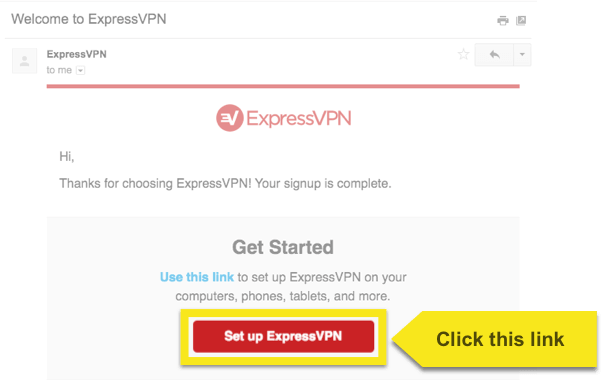
Jika Anda tidak dapat menemukan tautannya, masuk ke akun ExpressVPN Anda.
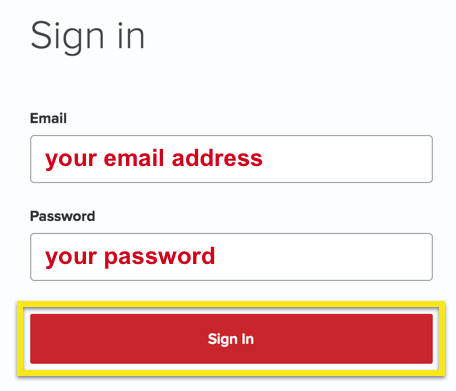
Setelah Anda mengklik tautan di email sambutan atau masuk ke situs web, klik Atur Lebih Banyak Perangkat.
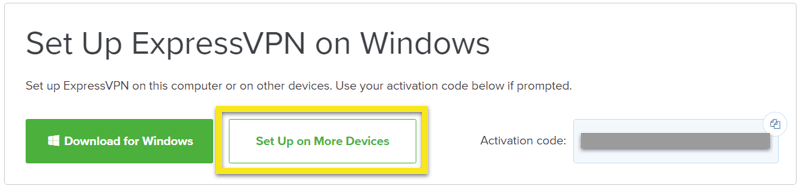
Klik Konfigurasi Manual di sisi kiri layar lalu pilih PPTP & L2TP / IPsec di kanan. Ini akan menunjukkan Anda nama pengguna, kata sandi, dan daftar alamat server keliling dunia.
Harap perhatikan informasi ini karena Anda akan memerlukannya untuk mengkonfigurasi router TP-Link Anda.
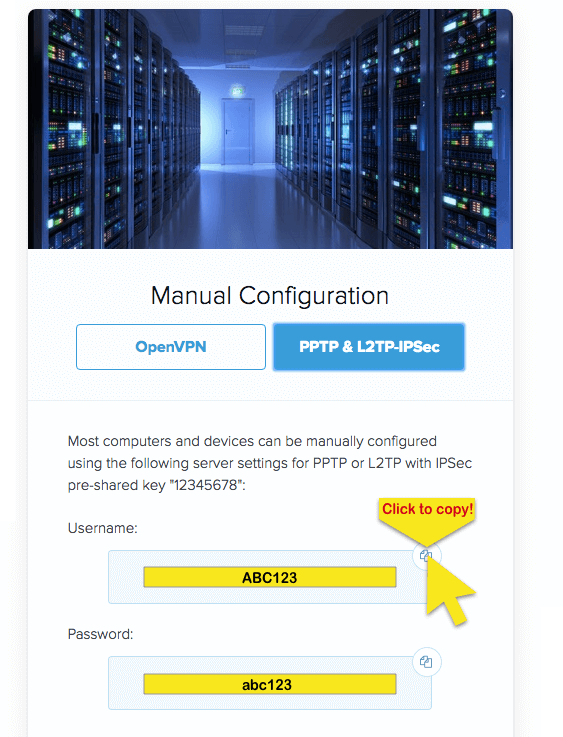
Konfigurasikan router TP-Link Anda dengan VPN
Akses panel kontrol router Anda dengan mengetik URL ke panel admin router di bilah alamat browser Anda. (Anda dapat menemukan URL ini di dokumentasi yang menyertai router Anda.)
Masuk dengan nama pengguna dan kata sandi router Anda.
Di bagian atas halaman, klik pada Maju tab.

Di bilah sisi, buka Jaringan > Internet.
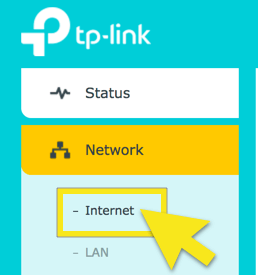
Setel Jenis Koneksi Internet ke L2TP.
Masukkan informasi berikut:
- Nama pengguna: Rekatkan konfigurasi manual nama pengguna Anda temukan sebelumnya.
- Kata sandi: Rekatkan konfigurasi manual kata sandi Anda temukan sebelumnya.
- IP Server VPN / Nama Domain: Rekatkan konfigurasi manual alamat server Anda temukan sebelumnya.
Pastikan Koneksi Sekunder diatur ke IP dinamis.
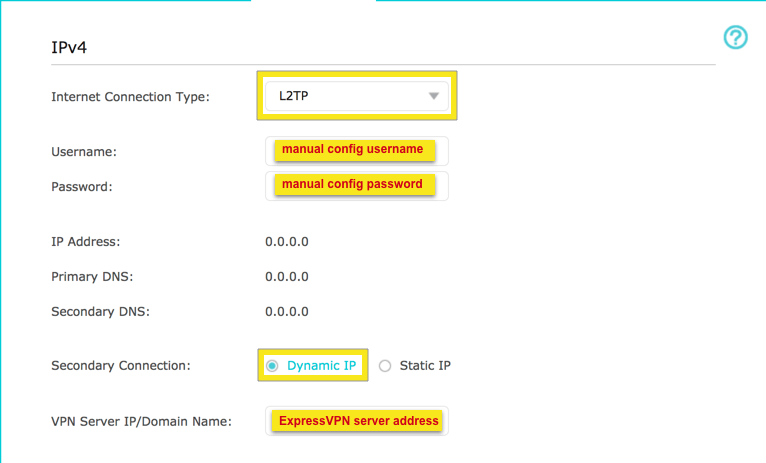
Biarkan Ukuran MTU di 1460 (default).
Atur Mode Koneksi ke Secara manual.
Setel Waktu Idle Maks ke 0 menit.
Klik Menghubung.

Anda bisa mengklik Menyimpan untuk menyimpan semua pengaturan Anda.
PENTING: Anda harus menunggu koneksi selesai. Setelah menekan “Connect,” gulir ke atas dan periksa itu Alamat IP dan alamat utama JANGAN tampilkan 0,0.0.0. Anda hanya akan dapat mengakses internet ketika kedua bidang tidak menunjukkan 0.0.0.0.
Putuskan sambungan dari server VPN
Untuk memutuskan sambungan dari server VPN, klik pada Maju tab.
Di bilah sisi, buka Jaringan > Internet.
Di dekat bagian bawah halaman, klik Memutuskan.
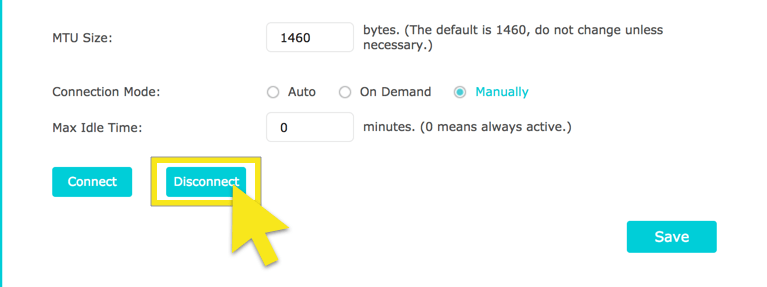

17.04.2023 @ 15:28
Saya sangat menghargai panduan tutorial ini tentang cara mengatur VPN di router TP-Link dengan protokol L2TP. Sangat membantu bagi saya untuk memahami langkah-langkah yang diperlukan untuk mengkonfigurasi router saya dengan ExpressVPN. Saya juga menghargai catatan tentang beberapa model router TP-Link yang tidak diuji dan bagaimana menghubungi Tim Dukungan ExpressVPN jika saya mengalami kesulitan. Terima kasih banyak!